windows10锁屏密码怎么取消 Win10如何去掉锁屏密码
更新时间:2024-01-09 08:57:43作者:jiang
在现代社会中电脑已经成为人们生活中不可或缺的工具之一,而Windows10作为最新一代的操作系统,以其强大的功能和出色的用户体验赢得了广泛的关注和使用。有时候我们可能会感到繁琐的锁屏密码设置让我们使用电脑变得不太方便。如何取消Windows10的锁屏密码呢?今天就来为大家详细介绍一下Win10去掉锁屏密码的方法,让我们能够更加轻松地使用电脑。
具体步骤:
1.点击左下角“开始”按钮,点击设置图标。
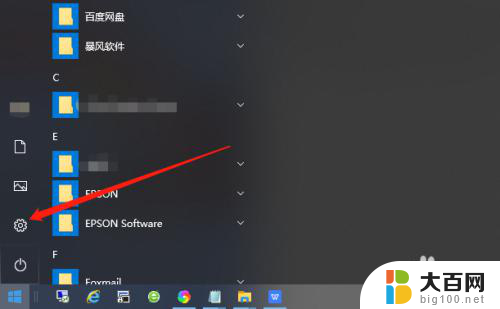
2.在Windows设置界面找到“账户”。
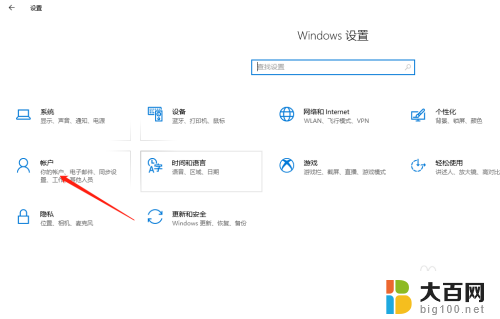
3.将选项卡切换至“登录选项”。
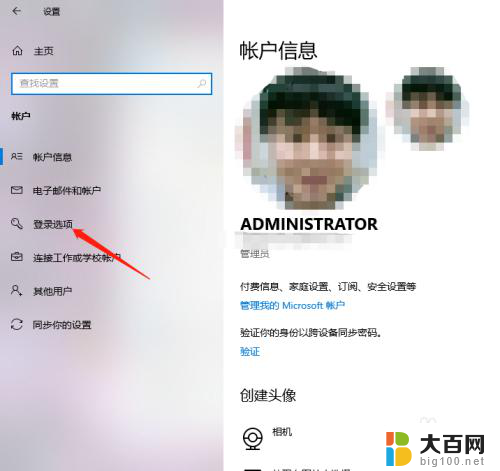
4.找到“密码”,点击“更改”。

5.输入当前密码,点击“下一步”。
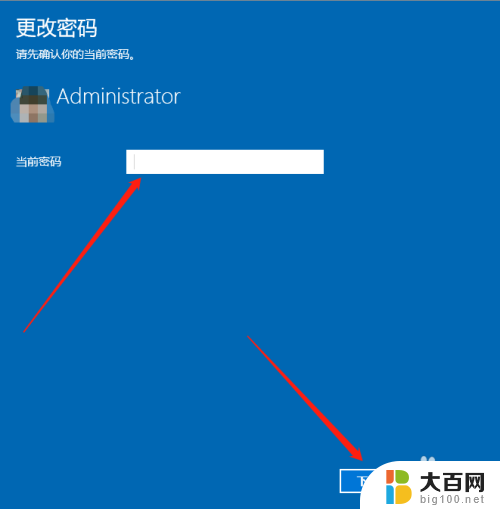
6.接下来在输入新密码的窗口中不再输入密码,直接为空。最后点击下一步按钮,这样再锁屏后登录的时候就不用再输入密码了。
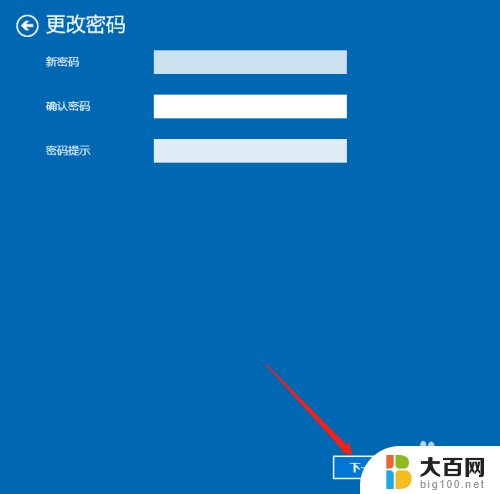
以上就是取消Windows 10锁屏密码的全部步骤,如果您还有疑问,请按照小编的方法进行操作,希望对大家有所帮助。
windows10锁屏密码怎么取消 Win10如何去掉锁屏密码相关教程
- 电脑开锁密码怎么关掉 Win10如何取消锁屏密码
- 电脑上的锁屏密码怎么取消 Win10怎么取消锁屏密码
- 电脑屏幕怎么锁屏设置密码 Win10如何取消锁屏密码
- win10设置密码锁屏 Win10系统如何取消锁屏密码
- win10锁屏密码在哪里设置 Win10如何取消锁屏密码
- 怎样设置windows 7电脑锁屏密码 Win10如何取消锁屏密码
- 删除电脑锁屏密码 Win10如何取消用户锁屏密码
- 电脑怎么设置锁屏后需要密码 Win10锁屏密码怎么取消
- win10系统锁屏密码怎么关闭 Win10如何取消桌面锁屏
- 如何去掉windows10开机密码 win10如何取消电脑的开机密码
- win10c盘分盘教程 windows10如何分区硬盘
- 怎么隐藏win10下面的任务栏 Win10任务栏如何隐藏
- win10系统文件搜索功能用不了 win10文件搜索功能无法打开怎么办
- win10dnf掉帧严重完美解决 win10玩地下城掉帧怎么解决
- windows10ie浏览器卸载 ie浏览器卸载教程
- windows10defender开启 win10怎么设置开机自动进入安全模式
win10系统教程推荐
- 1 windows10ie浏览器卸载 ie浏览器卸载教程
- 2 电脑设置 提升网速 win10 如何调整笔记本电脑的网络设置以提高网速
- 3 电脑屏幕调暗win10 电脑屏幕调亮调暗设置
- 4 window10怎么一键关机 笔记本怎么使用快捷键关机
- 5 win10笔记本怎么进去安全模式 win10开机进入安全模式步骤
- 6 win10系统怎么调竖屏 电脑屏幕怎么翻转
- 7 win10完全关闭安全中心卸载 win10安全中心卸载教程详解
- 8 win10电脑怎么查看磁盘容量 win10查看硬盘容量的快捷方法
- 9 怎么打开win10的更新 win10自动更新开启教程
- 10 win10怎么关闭桌面保护 电脑屏幕保护关闭指南